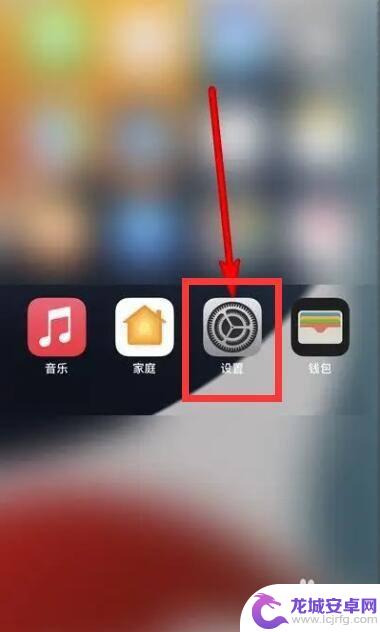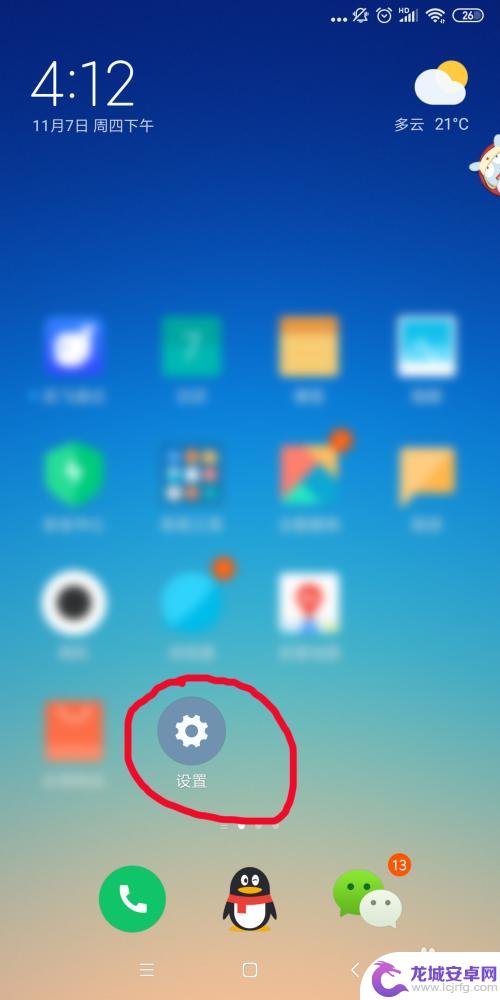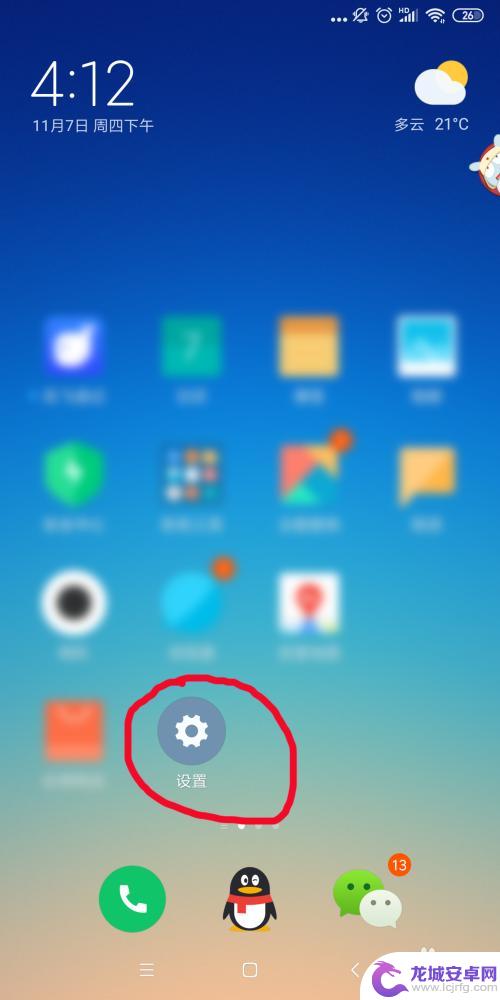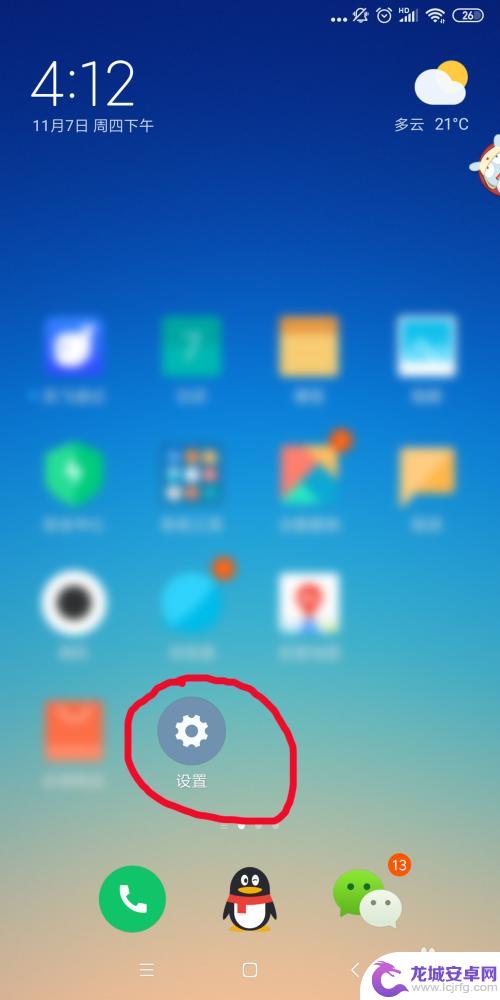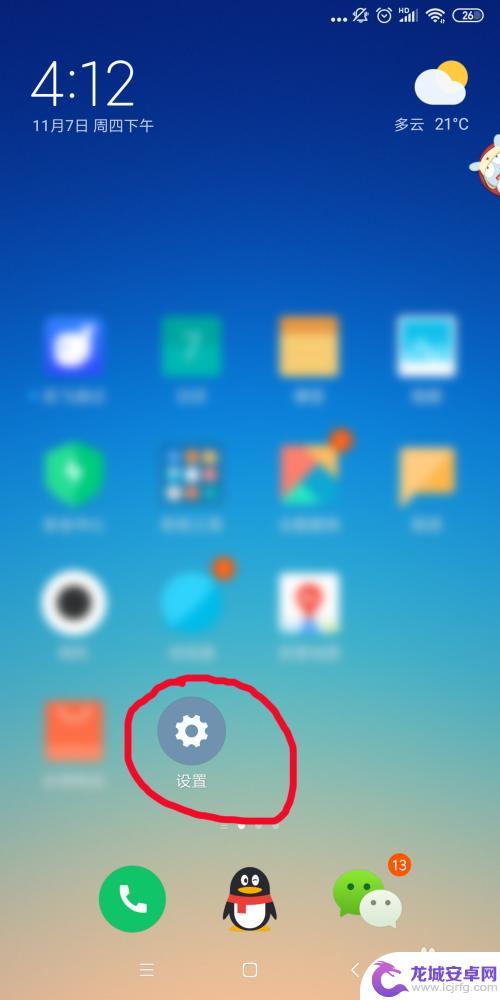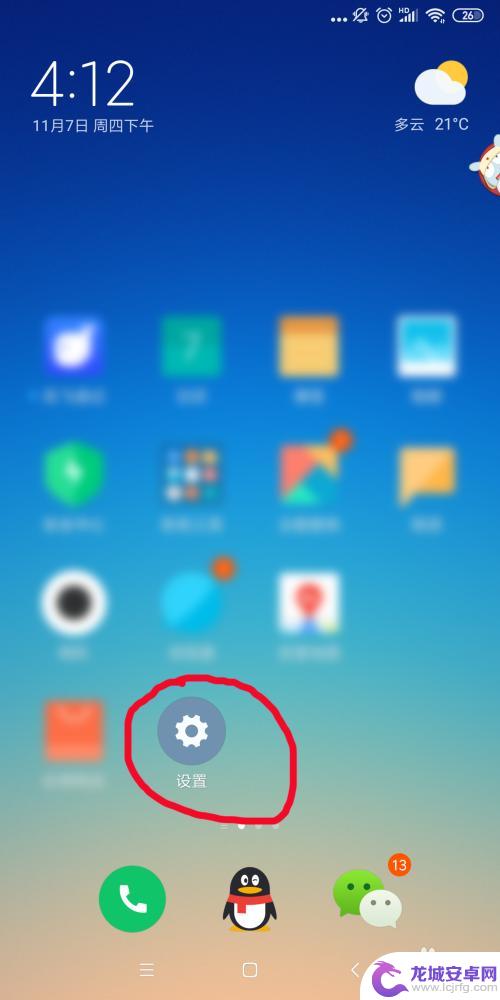怎么设置小米手机来电铃声 如何在小米手机上设置来电铃声
小米手机作为一款备受欢迎的智能手机品牌,其丰富多样的功能让用户爱不释手,在日常使用中来电铃声的设置对于手机使用者来说是一个重要而个性化的需求。怎么设置小米手机的来电铃声呢?在本文中我们将为大家介绍如何在小米手机上轻松设置来电铃声,让您的手机更加符合个性化的需求,增添一份独特的风格。无论是喜欢动感的音乐,还是钟爱清新的自然声音,小米手机都能满足您的需求,让您的来电更加个性化、有趣又与众不同。让我们一起来探索吧!
如何在小米手机上设置来电铃声
步骤如下:
1.打开手机,找到“设置”并进入;
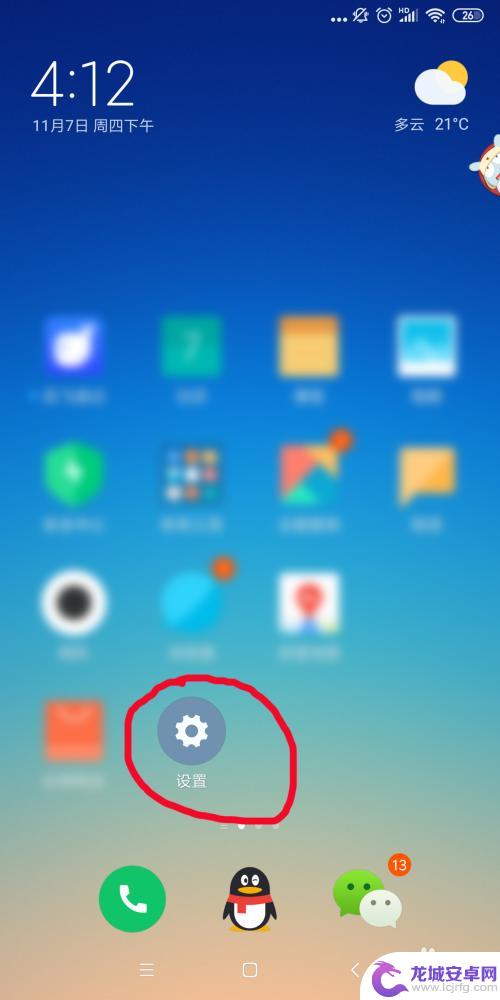
2.找到“声音和振动”点击进入;
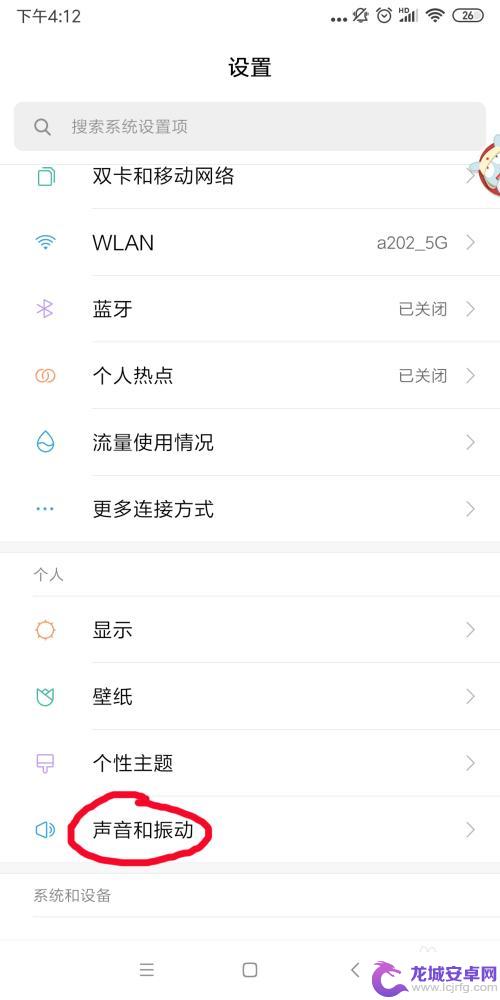
3.找到“电话铃声”点击进入;
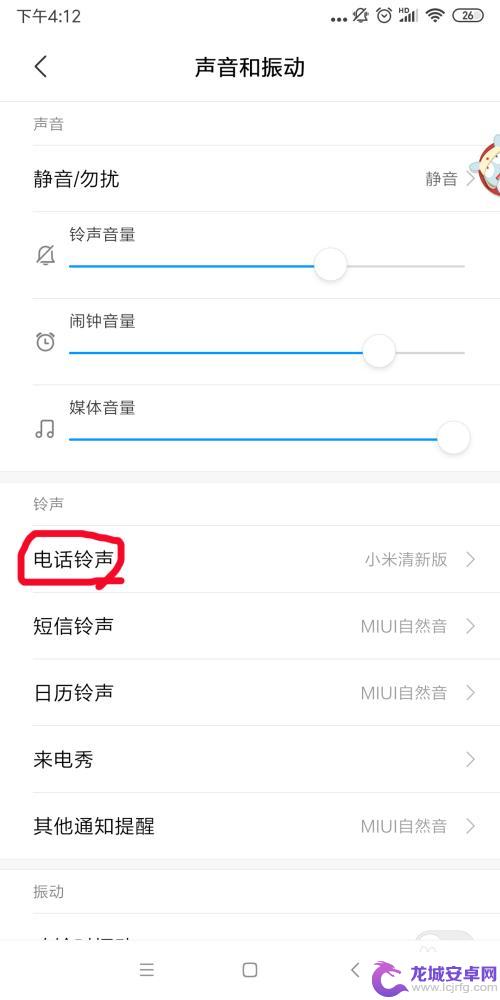
4.选择“在线铃声”点击;
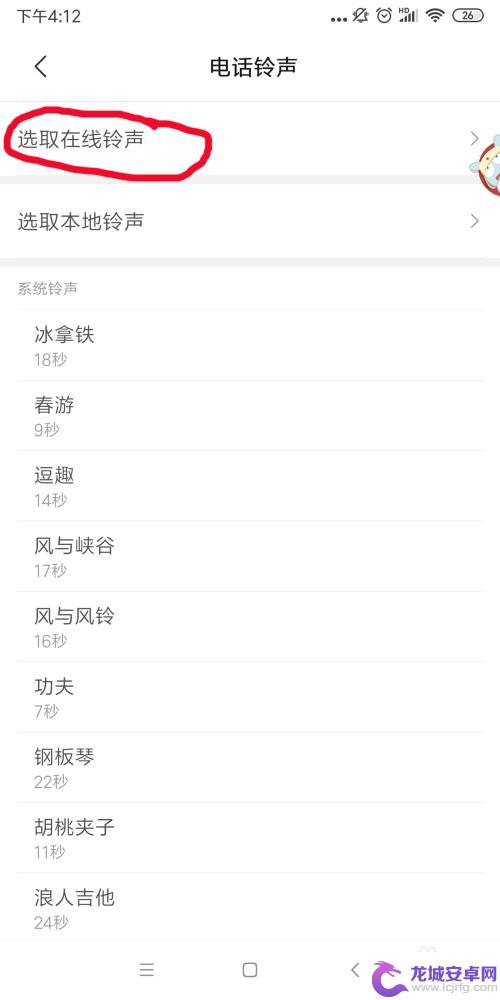
5.找到喜欢的铃声,点击右侧的“+”;
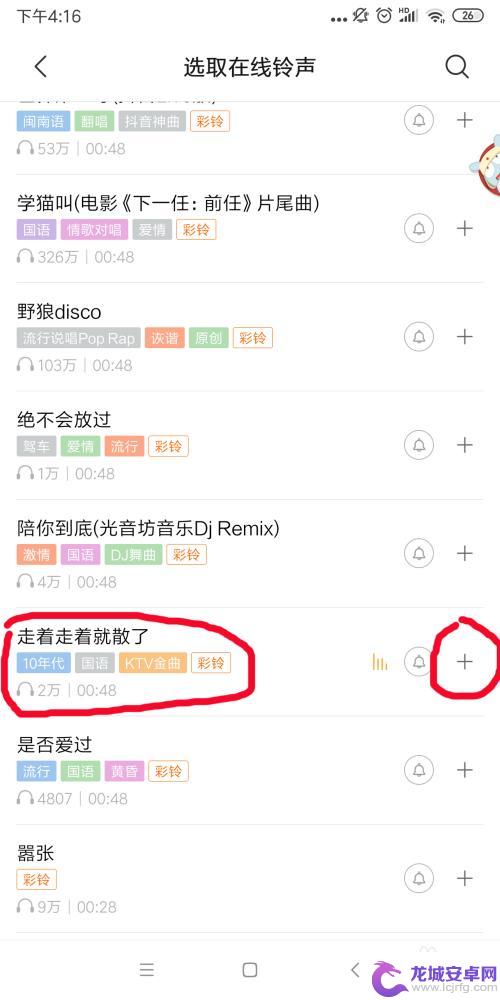
6.点击“确定”;
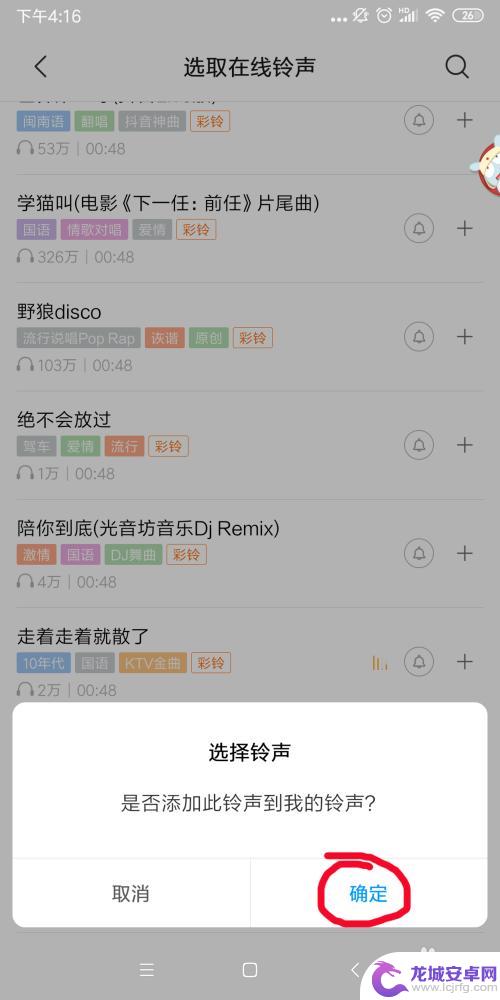
7.然后来电铃声就会更换为“新选的那首歌”;
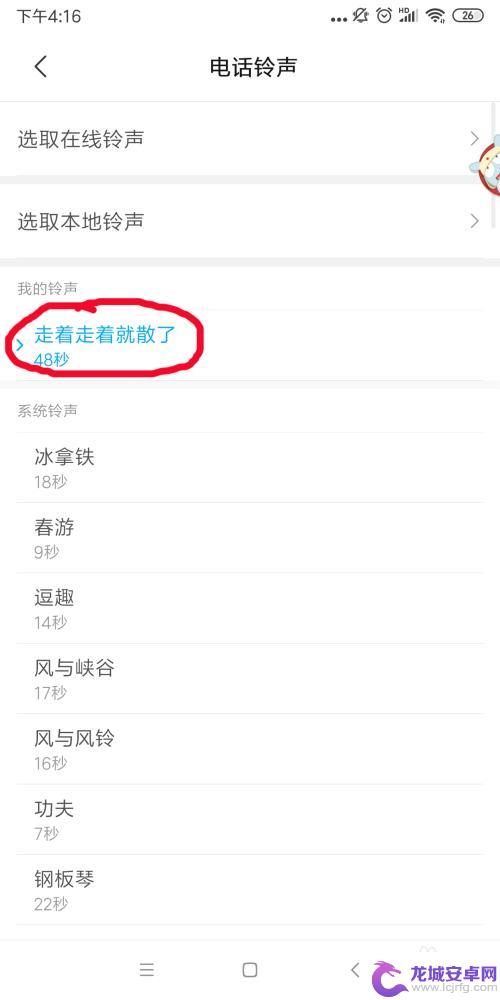
8.如果不喜欢在线铃声,我们也可以自己做铃声。然后放到手机某个文件中,比如我们做了一个铃声,传给了自己的QQ;这个时候,我们就需要点击“选取本地铃声”
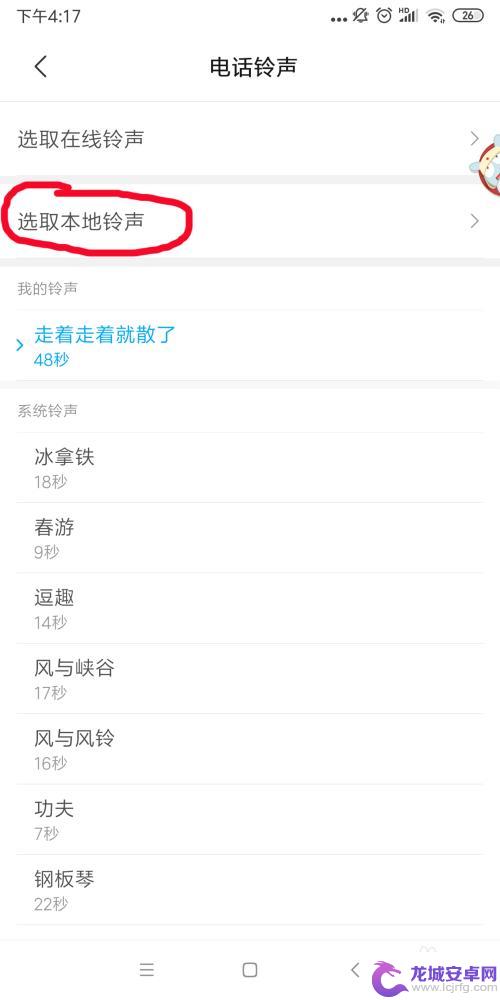
9.点击“文件管理”;
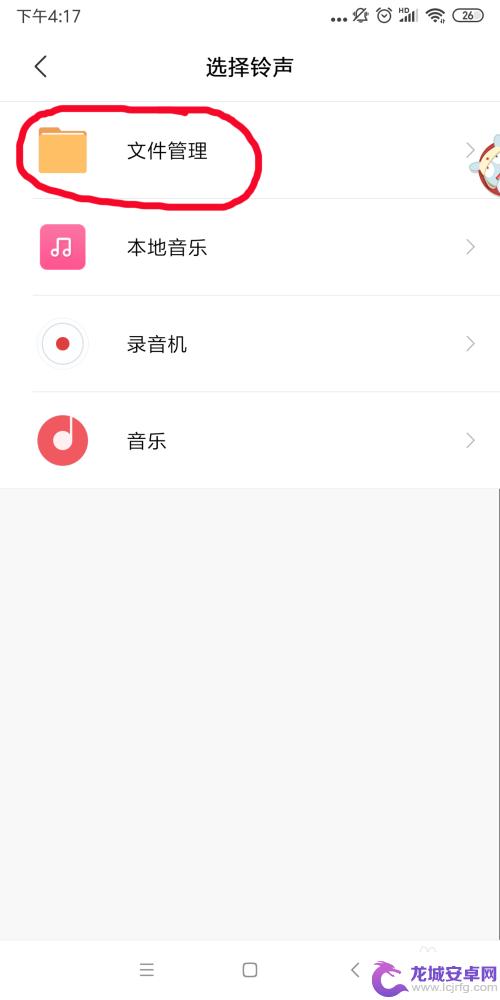
10.找到存储“铃声”的那个文件夹点击;
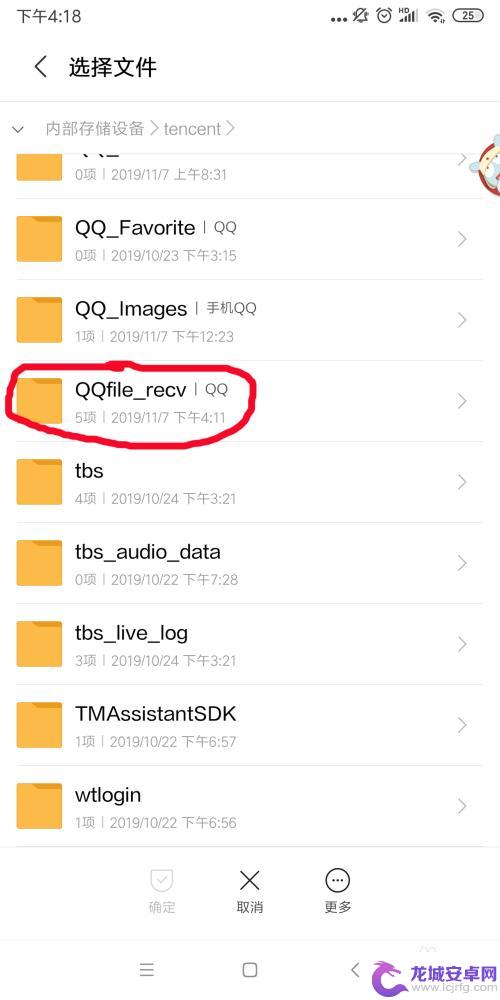
11.在该铃声右侧打“√”,然后下方选择“确定”;
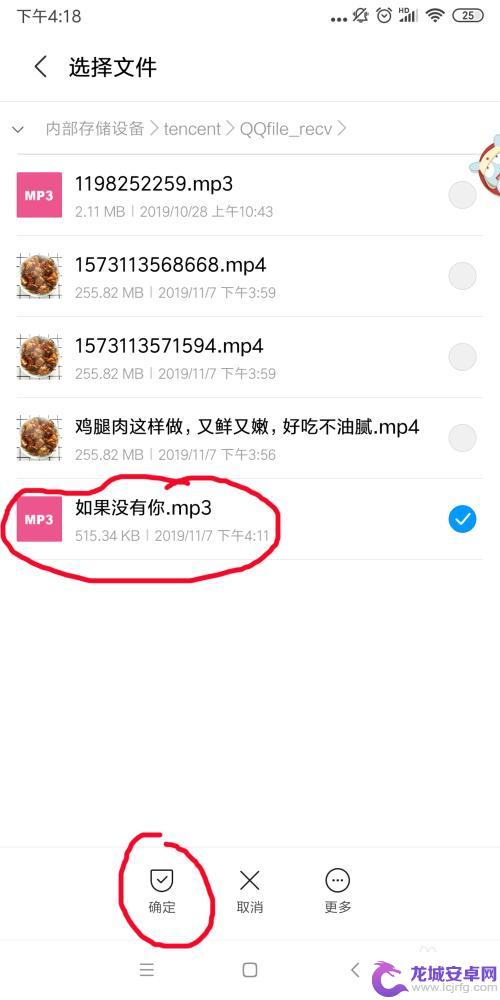
12.来电铃声就会更改为自己制作的铃声,(如果没有你)
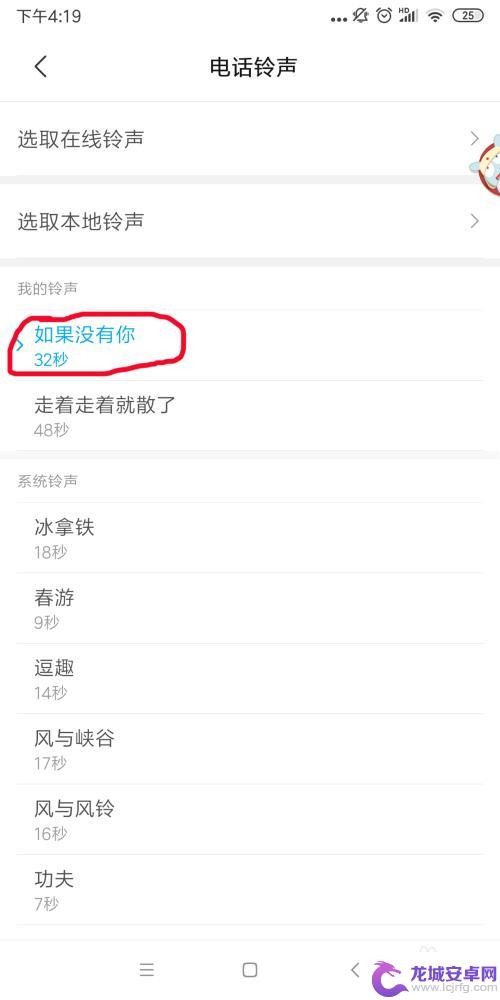
13.总结:
1,打开手机,找到“设置”并进入;
2,找到“声音和振动”点击进入;
3,找到“电话铃声”点击进入;
4,选择“在线铃声”点击;
5,找到喜欢的铃声,点击右侧的“+”;
6,点击“确定”;
7,然后来电铃声就会更换为“新选的那首歌”;
8,点击“选取本地铃声”
9,点击“文件管理”;
10,找到存储“铃声”的那个文件夹点击;
11,在该铃声右侧打“√”,然后下方选择“确定”;
12,来电铃声就会更改为自己制作的铃声,(如果没有你)
以上是设置小米手机来电铃声的全部内容,如果你遇到同样的情况,请参照以上方法来处理,希望对大家有所帮助。
相关教程
-
小米手机铃声响起怎么设置 小米手机来电响铃重复设置方法
小米手机作为一款备受欢迎的智能手机品牌,其设置功能相当丰富,在日常使用中电话铃声的设置是我们经常关注的一个问题。小米手机来电铃声如何进行重复设置呢?笔者将在本文中为大家介绍一些...
-
小米手机铃声怎么光 小米手机来电铃声设置方法
小米手机作为一款备受青睐的智能手机品牌,其铃声设置也备受用户关注,想要让小米手机的来电铃声更加个性化和独特,用户可以通过一些简单的操作来进行设置。在小米手机上,用户可以选择系统...
-
紫米手机怎么设置来电铃声 小米手机如何自定义来电铃声
现如今,手机已经成为我们日常生活中不可或缺的工具之一,在手机的众多功能中,来电铃声是我们个性的一种展示方式。紫米手机和小米手机作为市场上备受瞩目的品牌...
-
小米手机铃声设置怎么设置 小米手机来电铃声设置方法
小米手机作为一款备受欢迎的智能手机品牌,其铃声设置也备受用户关注,在小米手机中,我们可以根据个人喜好来自定义来电铃声,使之更加符合自己的个性和品味。接下来我们将介绍一下小米手机...
-
怎么在线设置手机来电铃声 小米手机来电铃声设置方法
在这个信息爆炸的时代,手机成为人们生活中不可或缺的工具,而来电铃声作为手机功能之一,更是能够体现个人品味和个性的重要元素。针对小米手机用户来说,如何在线设置手机来电铃声成为一个...
-
小米手机铃声设置在哪里找 小米手机如何更改来电铃声
在日常生活中,手机成为了我们生活中不可或缺的一部分,而在手机的功能中,铃声设置是一个常用且重要的功能之一。对于小米手机用户来说,如何更改来电铃声是一个常见的问题。在小米手机中,...
-
如何用语音唤醒苹果6手机 苹果手机语音唤醒功能怎么开启
苹果6手机拥有强大的语音唤醒功能,只需简单的操作就能让手机立即听从您的指令,想要开启这项便利的功能,只需打开设置,点击Siri和搜索,然后将允许Siri在锁定状态下工作选项打开...
-
苹果x手机怎么关掉 苹果手机关机关不掉解决方法
在我们日常生活中,手机已经成为了我们不可或缺的一部分,尤其是苹果X手机,其出色的性能和设计深受用户喜爱。有时候我们可能会遇到一些困扰,比如无法关机的情况。苹果手机关机关不掉的问...
-
如何查看苹果手机详细信息 苹果手机如何查看详细设备信息
苹果手机作为一款备受瞩目的智能手机,拥有许多令人称赞的功能和设计,有时我们可能需要查看更详细的设备信息,以便更好地了解手机的性能和配置。如何查看苹果手机的详细信息呢?通过一些简...
-
手机怎么把图片保存到u盘 手机照片传到U盘教程
在日常生活中,我们经常会遇到手机存储空间不足的问题,尤其是拍摄大量照片后,想要将手机中的照片传输到U盘中保存是一个很好的解决办法。但是许多人可能不清楚如何操作。今天我们就来教大...